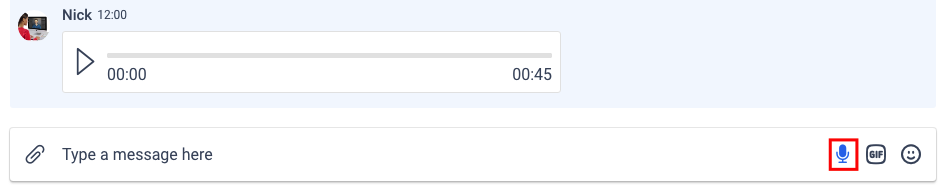Hola,
¡Estamos muy agradecidos de que pruebes Chanty! Ya has creado tu espacio de equipo. De no ser así, échale nuevamente un vistazo a nuestra guía acerca de cómo crear un espacio de equipo.
Aquí estás, solo y con un nuevo espacio de equipo ¿Sabes qué hacer ahora? ¡Nosotros te diremos!
Ten un idea acerca del concepto de Chanty con nuestro video
Realiza un tour por nuestro producto
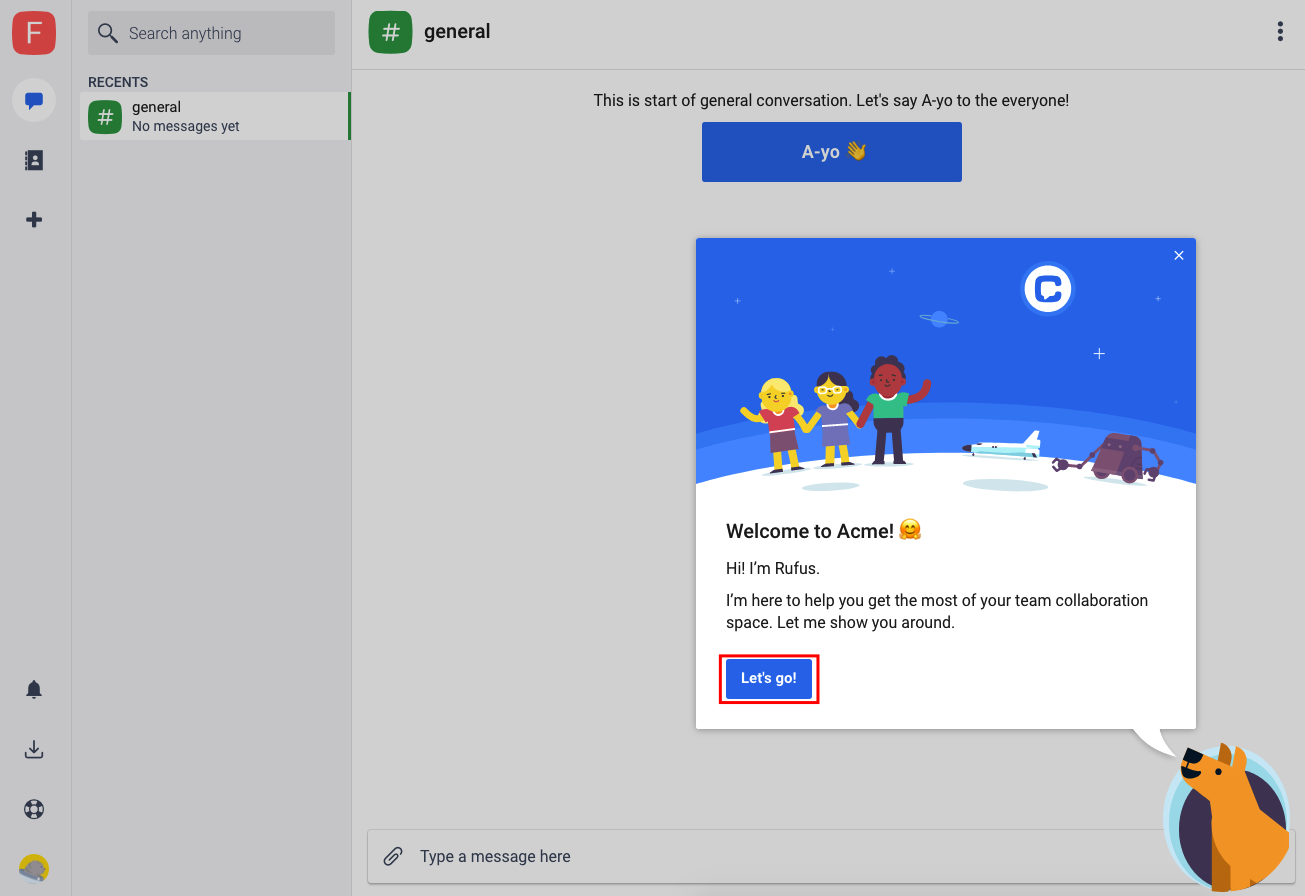
Primero, toma un tour por nuestro producto para conocer lo básico. Si por alguna razón no has tomado el tour o si necesitas dar un segundo vistazo, siempre podrás encontrar la opción de “Comenzar tour del producto” en la barra lateral izquierda.
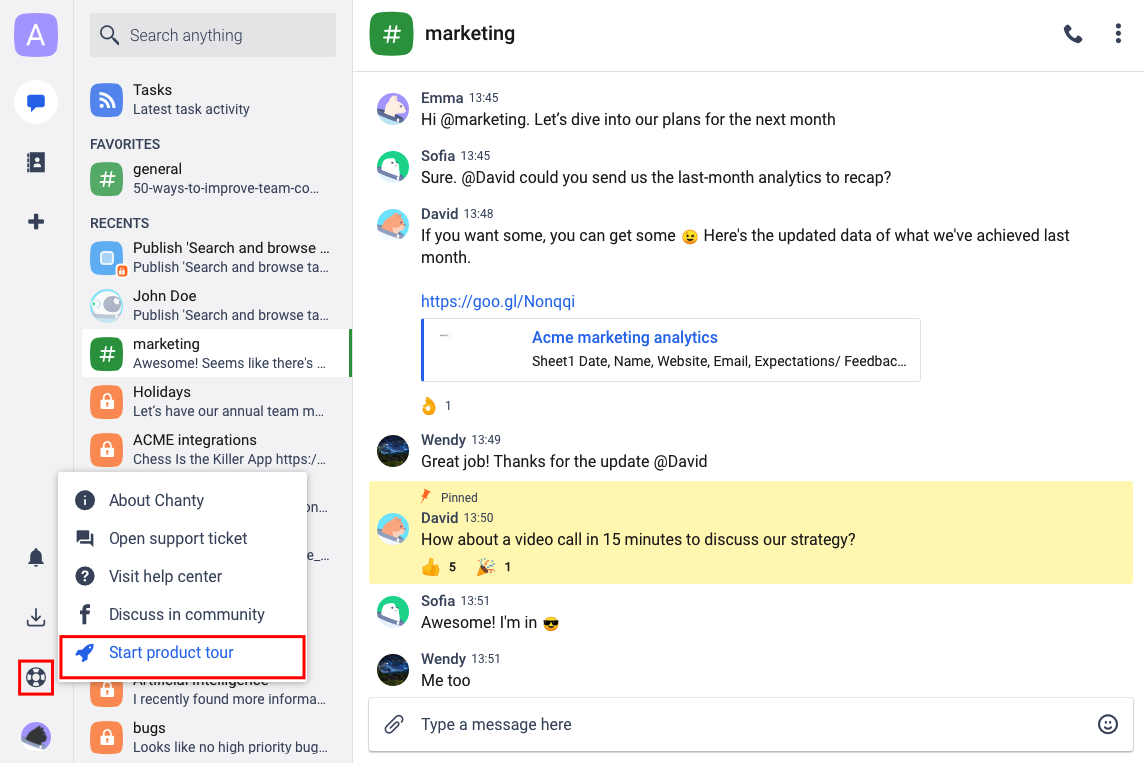
¿Sigues pensando que necesitas saber más acerca de Chanty? Échale un vistazo a nuestra sección de Pregunta Frecuentes, únete a nuestra comunidad de Facebook o ponte en contacto con nuestro equipo de Soporte.
Invita personas a tu equipo
El chat de equipo se basa en la colaboración. No dude en comenzar a invitar a colegas y así sacarle el mayor provecho a Chanty.
Con el plan gratuito, puedes invitar hasta 10 miembros a tu espacio de equipo. Sin embargo, si necesitas de más personas, solo contacta a nuestro equipo de ventas.
Usa el Libro de Equipo para un tener acceso fácil a los miembros y al contenido
Encontrarás la lista con los miembros de tu equipo y el contenido compartido en el menú del Libro de Equipo.
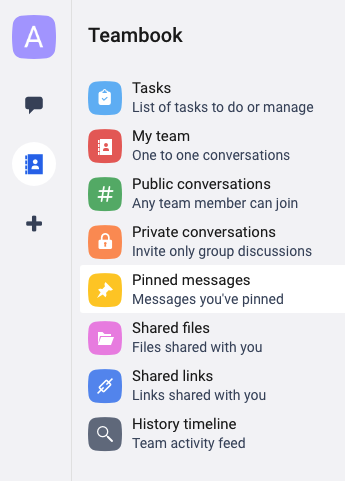
Agrega… tareas, canales y personas
Chanty te permite agregar nuevas tareas y canales: Canales públicos (para conocimiento general del equipo y anuncios), canales privados (discusiones exclusivamente para miembros invitados), mensajes directos y sumar nuevos miembros a tu equipo.
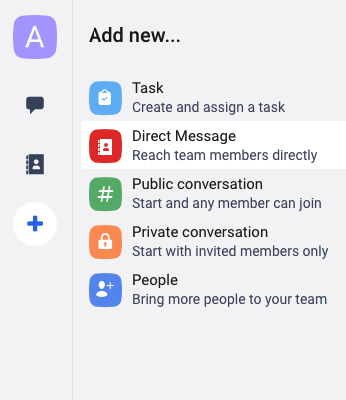
Realiza llamadas individuales de audio y video
Con las llamadas de audio y video de Chanty, puedes comunicarte con colegas en específico o con todo el equipo desde cualquier plataforma o dispositivo. Haz clic en el icono audio o video en la esquina superior derecha de cualquier canal e inmediatamente se dará inicio a una llamada.
Graba mensajes de voz
Comparte mensajes de voz con un solo clic para dejarle una nota a tu equipo mientras estés fuera de tu lugar de trabajo o simplemente para ahórrate el tiempo de escribir.
Colabora al compartir el contenido que necesitas
Sin importar cuál canal que elijas, arrastra y suelta o adjunta archivos de hasta 100MB a cualquier mensaje. Puedes compartir documentos, archivos multimedia, imágenes GIF o enlaces con vistas previas que sumen contexto a las discusiones de tu espacio de equipo.
¿Quieres ver la lista de archivos y enlaces compartidos? Dirígete al Libro de Equipo.
Comparte fragmentos de código
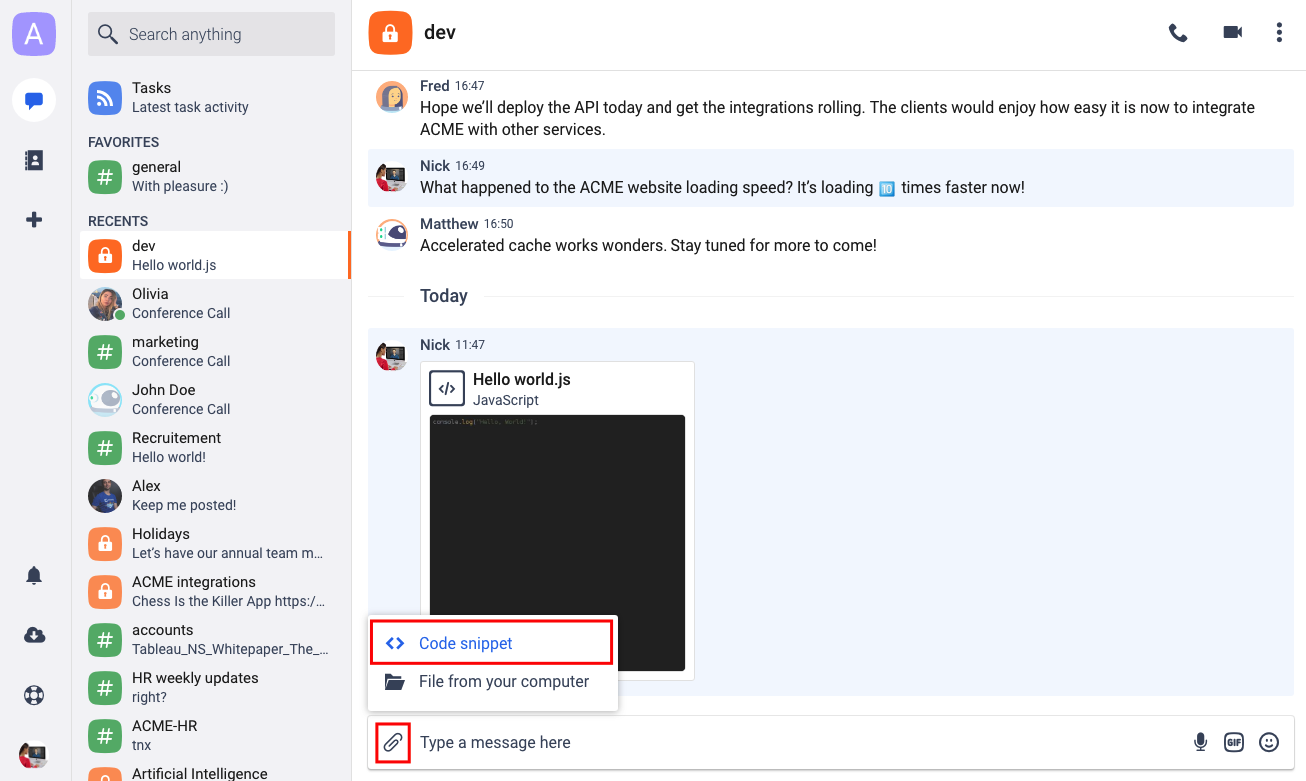
Mejora la colaboración de tu equipo compartiendo cualquier número de líneas de código y visualiza fragmentos de código sin dejar Chanty.
Alcanza un nuevo nivel de productividad con las tareas
Puedes crear una tarea desde cero o convertir cualquier mensaje en una tarea sin importar el canal. Aprende cómo administrar tareas con Chanty y discute cualquier tarea con solo las personas que quieras que se involucren.
Usa los filtros avanzados en la sección de Tareas del Libro de Equipo para encontrar las tareas que necesitas.
Ahora conoces lo básico:
✓ Añadir más miembros al equipo
✓ Comenzar canales
✓ Realizar llamadas
✓ Compartir contenido
✓ Asignar y discutir tareas
✓ Unirte a nuestra comunidad de Facebook para conversar con otros usuarios de Chanty
Es tiempo de caminar hacia adelante y hacer que tu equipo se sienta más en casa.
Pon los canales favoritos de primero
Una vez ya hayas disfrutado de conversar y compartir, terminarás visitando algunos canales más que otros.
Asegúrate de hacer clic derecho sobre el canal en la barra lateral izquierda y escoger Añadir a favoritos.
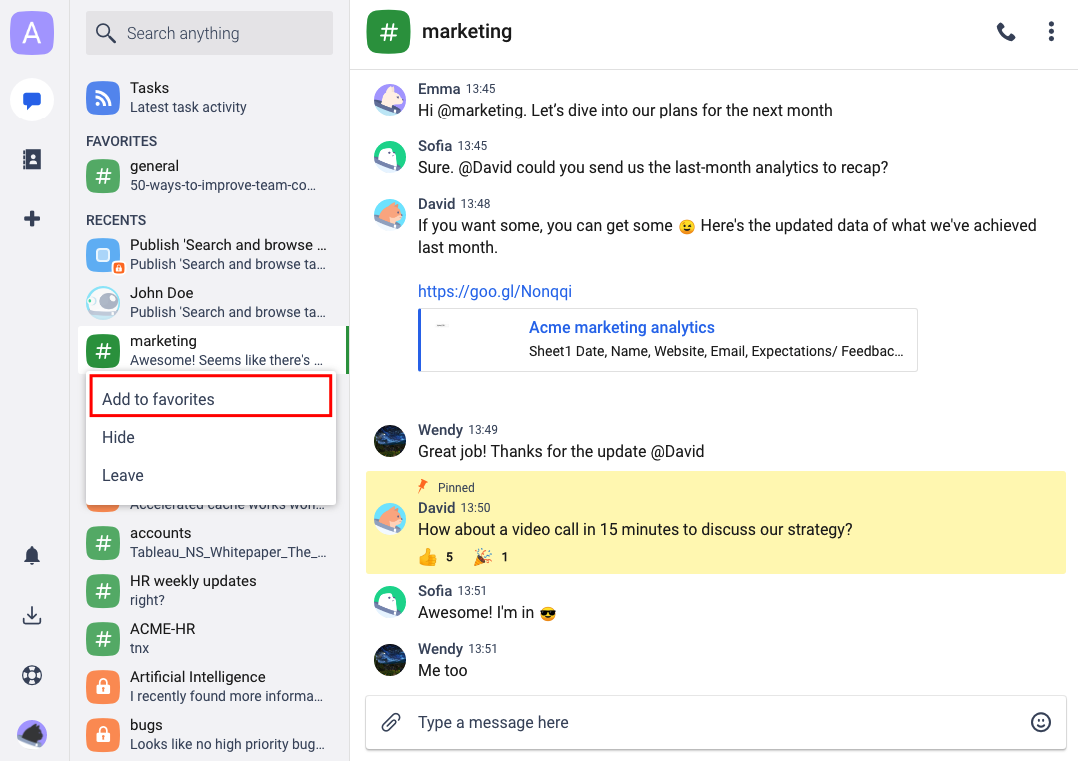
Fija mensajes importantes en cualquier canal
No todos los mensajes dentro de tu espacio de equipo son creados de forma igual. Sin embargo, puedes elegir fácilmente cuáles mensajes son los más importantes para ti.
Simplemente desplaza el cursor del mouse sobre el mensaje o presiónalo de forma prolongada y escoge Fijar en el menú de acciones del mensaje.

El mensaje fijado se volverá amarillo para una fácil visualización entre el resto del historial de mensajes.

¡Espera, hay más! Puedes encontrar y filtrar por fecha todos los mensajes fijados usando el menú del Libro de Equipo.
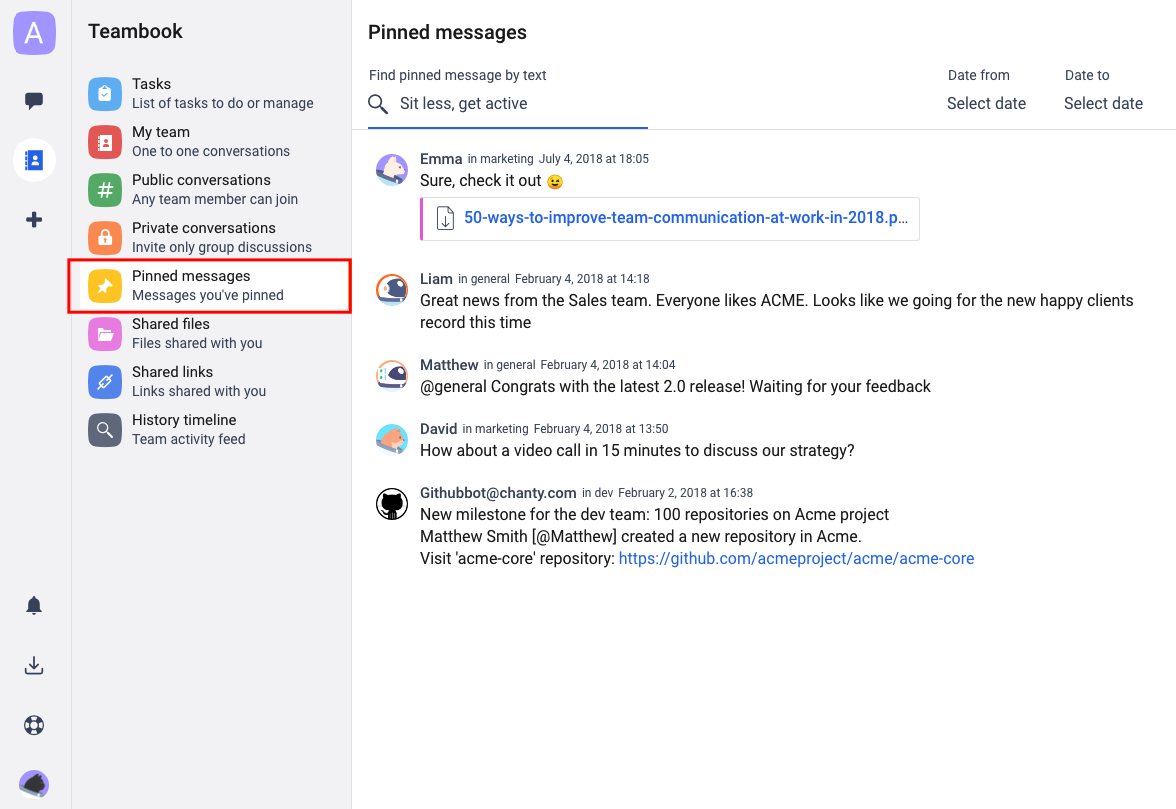
Añade nuevos miembros a cualquier canal
Agrega nuevos miembros a través del menú de acciones del canal, ubicado en la esquina superior derecha desde la ventana principal de la conversación.
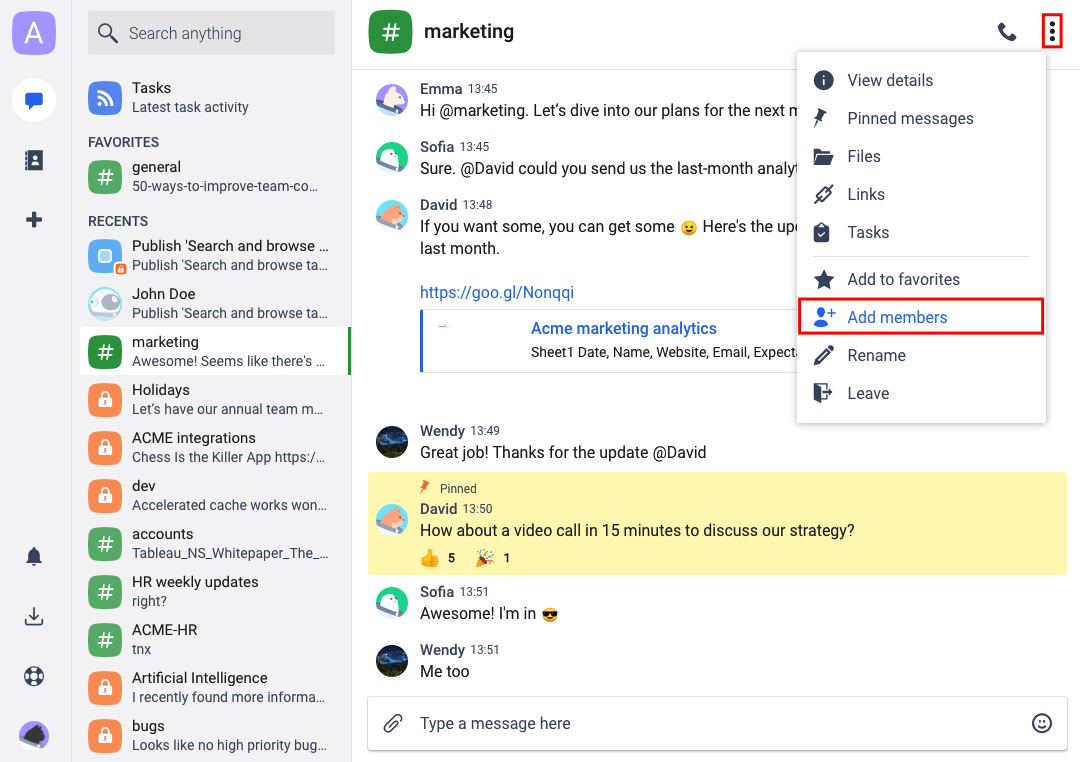
Escribe o selecciona los miembros de la lista y presiona el botón de Añadir miembros.
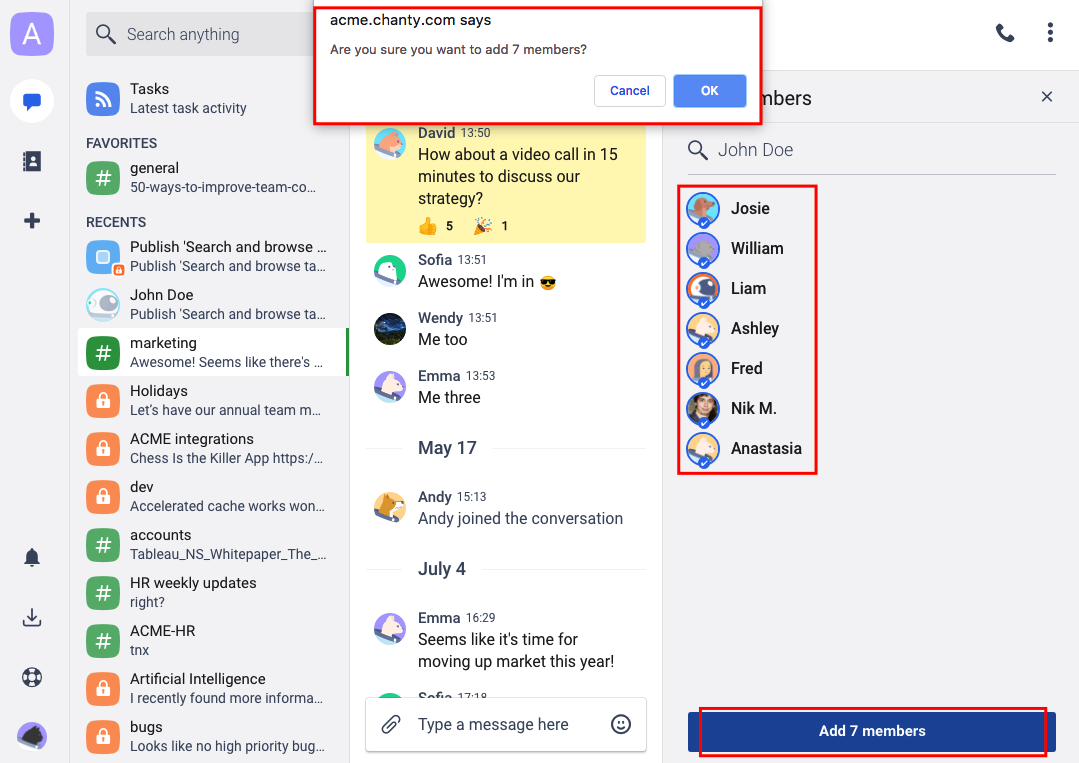
Ahora tienes personas en tu equipo y en un canal. Es hora de aprender a cómo atraer atención a las ideas que encuentres importantes.
Etiqueta a miembros a través del uso de @mentions
Etiqueta a un colega, a miembros en línea del equipo o, incluso, a todo el equipo para recibir una respuesta rápida o asestar una solución que necesite de una reacción instantánea. Comienza con el símbolo de @ y escoge el miembro del equipo que quieras mencionar.
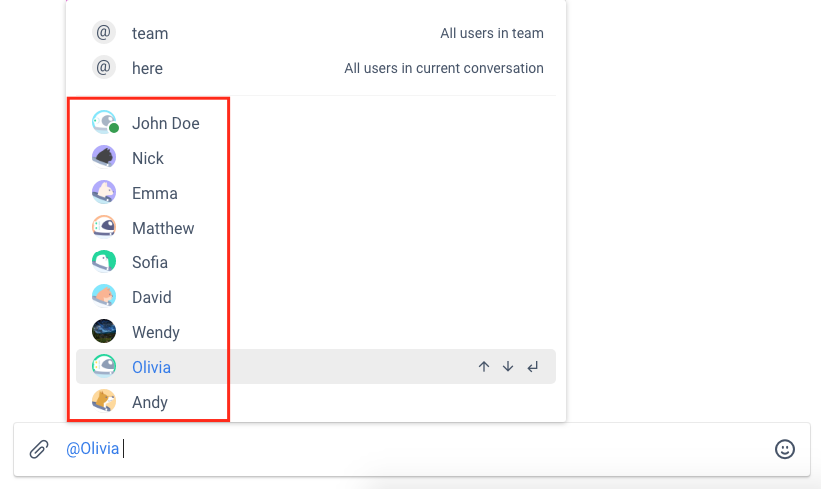
Muestra tu actitud ante cualquier mensaje con las reacciones
Elige cualquier mensaje del canal, selecciona establecer reacción y escoge la reacción que mejor se ajuste de nuestra selección de cinco reacciones.
Haz que tu mensaje destaque con emojis
El trabajo puede ser divertido, queda de ti cuando incluir emojis en la conversación. Solo tienes que presionar el icono de emoji y escoger el que prefieras de la lista.
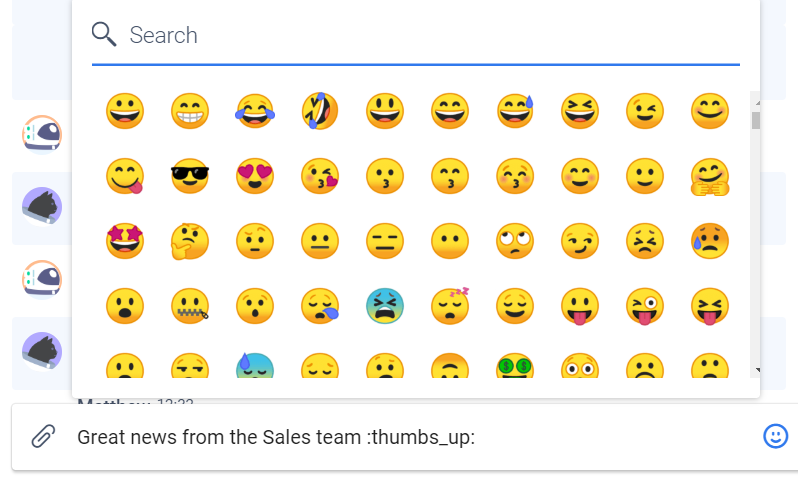
Haz búsquedas rápidas desde la ventana principal de la conversación
Escribe lo que quieras encontrar en el campo de Buscar cualquier cosa.
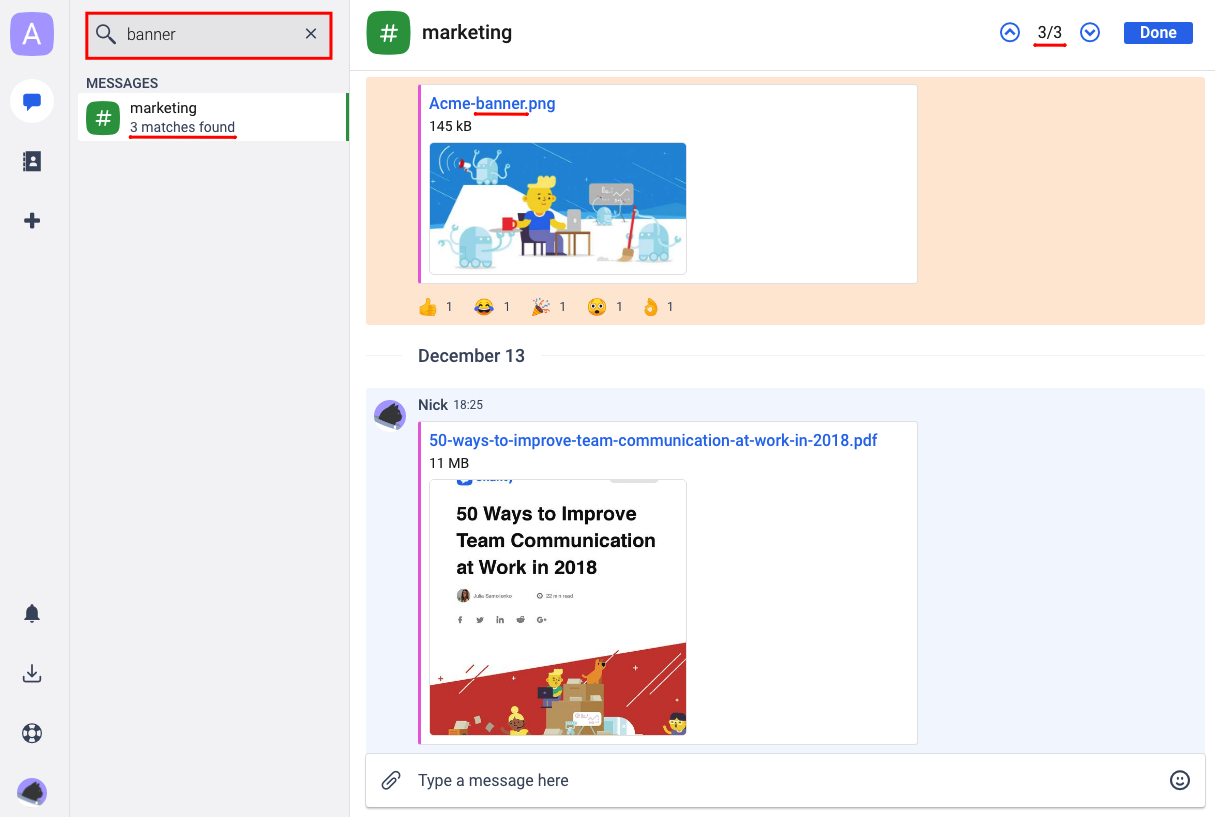
Elige y filtra por la fecha y participantes desde la sección de Historial, en el menú del Libro del Equipo para búsquedas más avanzadas.
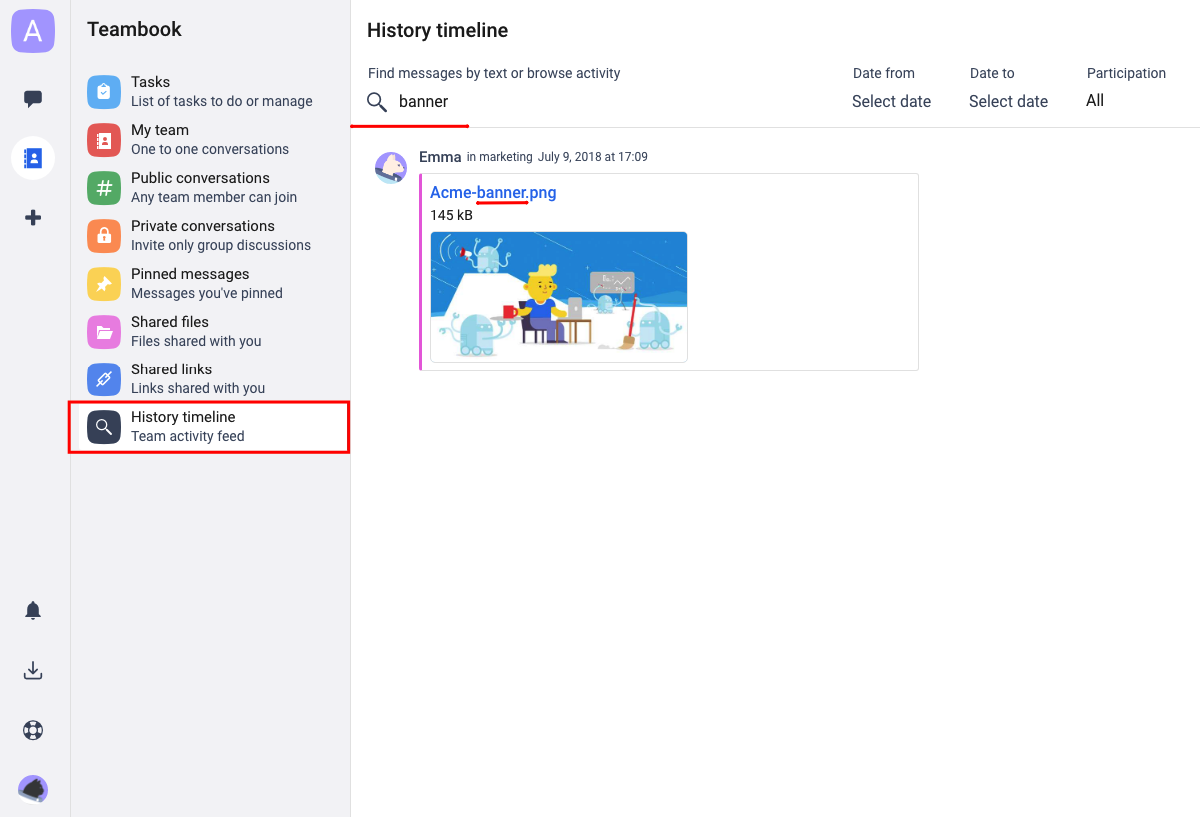
Personaliza tu perfil y tu cuenta
Haz clic en tu foto de perfil, en la esquina inferior izquierda para acceder a los ajustes de personalización. Allí podrás cambiar tu nombre, tu rol en la empresa y tu foto de perfil.
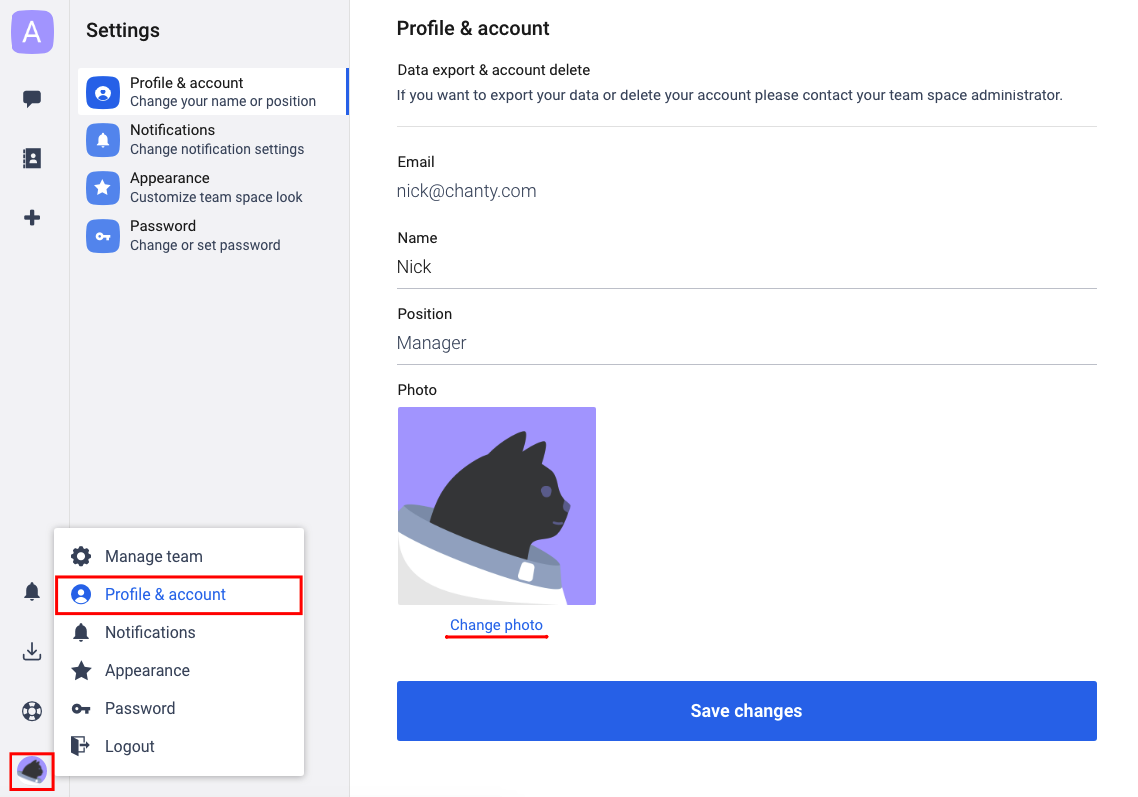
Gestiona las notificaciones
Puedes escoger cuántas notificaciones tendrás en tu espacio de equipo: Todos los mensajes nuevos, los mensajes directos, menciones (@mentions) y actualizaciones en la tarea; o si no recibir notificaciones en absoluto. Adicionalmente, puedes establecer distintos ajustes de notificaciones tanto como para tu escritorio/web, como para la aplicación móvil.
Respetamos tus privacidad y te dejamos escoger entre incluir o excluir una vista previa de los mensajes en tus notificaciones.
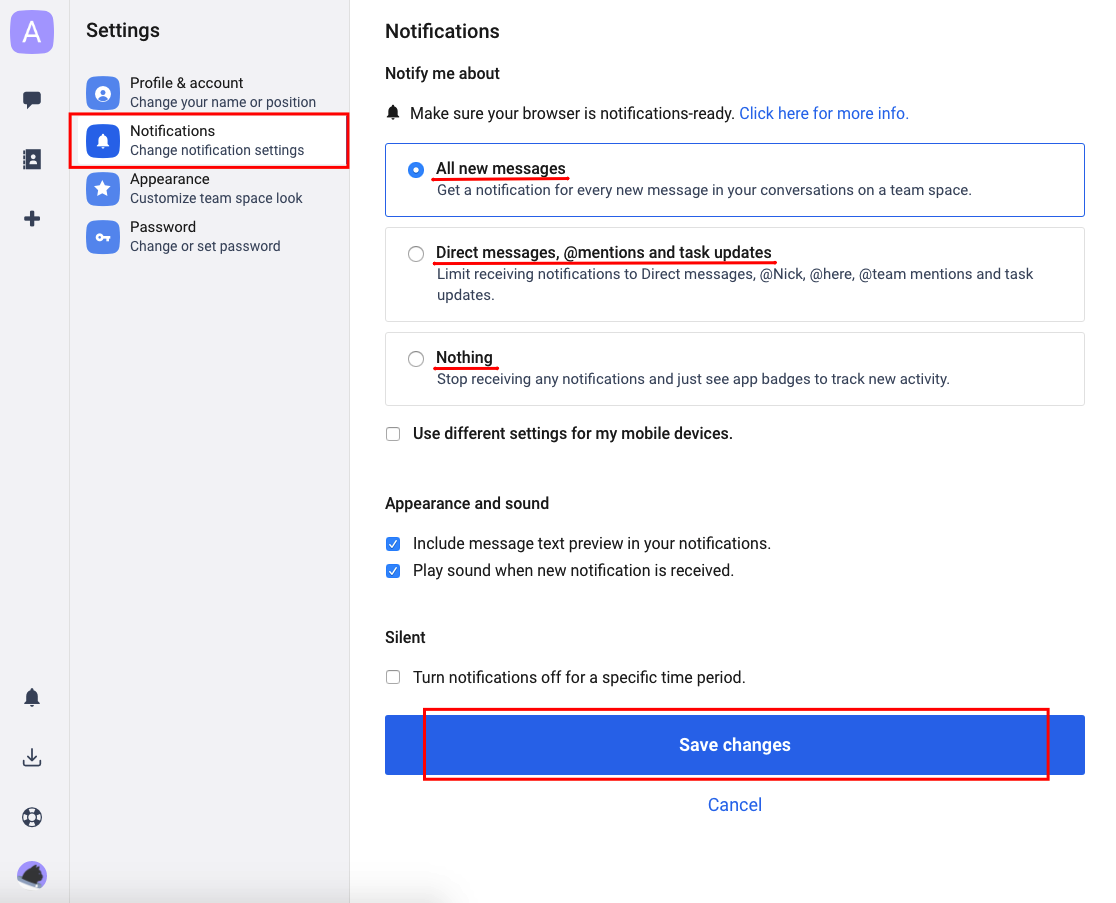
Elige el tiempo en el que desees activar el modo silencioso para desactivar las notificaciones durante un periodo de tiempo específico. Y no olvides darle al botón de Guardar cambios para que tus ajustes surtan efecto.
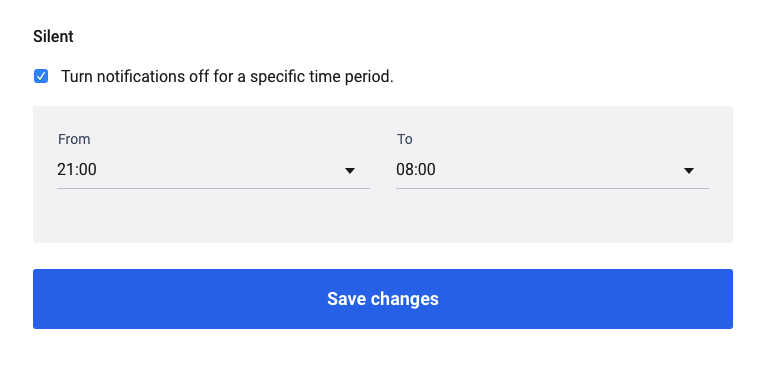
Ajusta la apariencia de tu canal
Escoge entre los temas oscuro o claro y los formatos de hora de 12 horas o de 24 horas en el menú de Apariencia y presiona Guardar cambios.
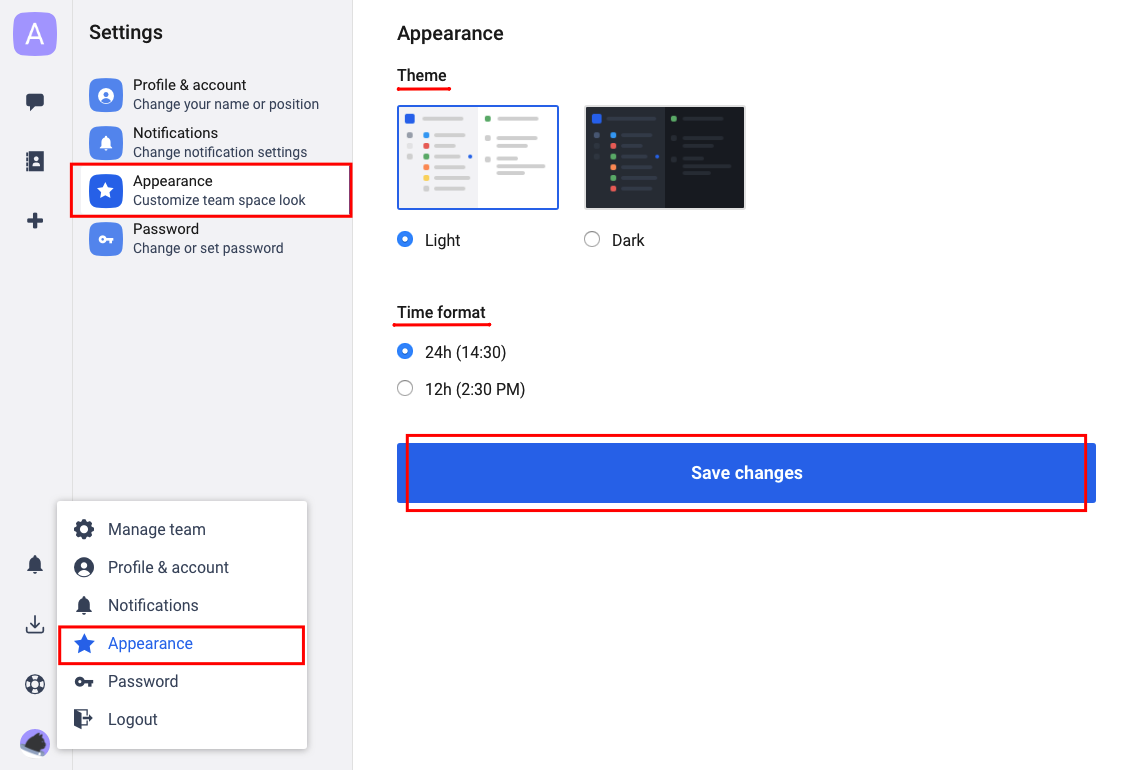
Establece una contraseña
Por último, siéntete como todo un experto cambiando de usar códigos de autorización a una contraseña en tu espacio de equipo.
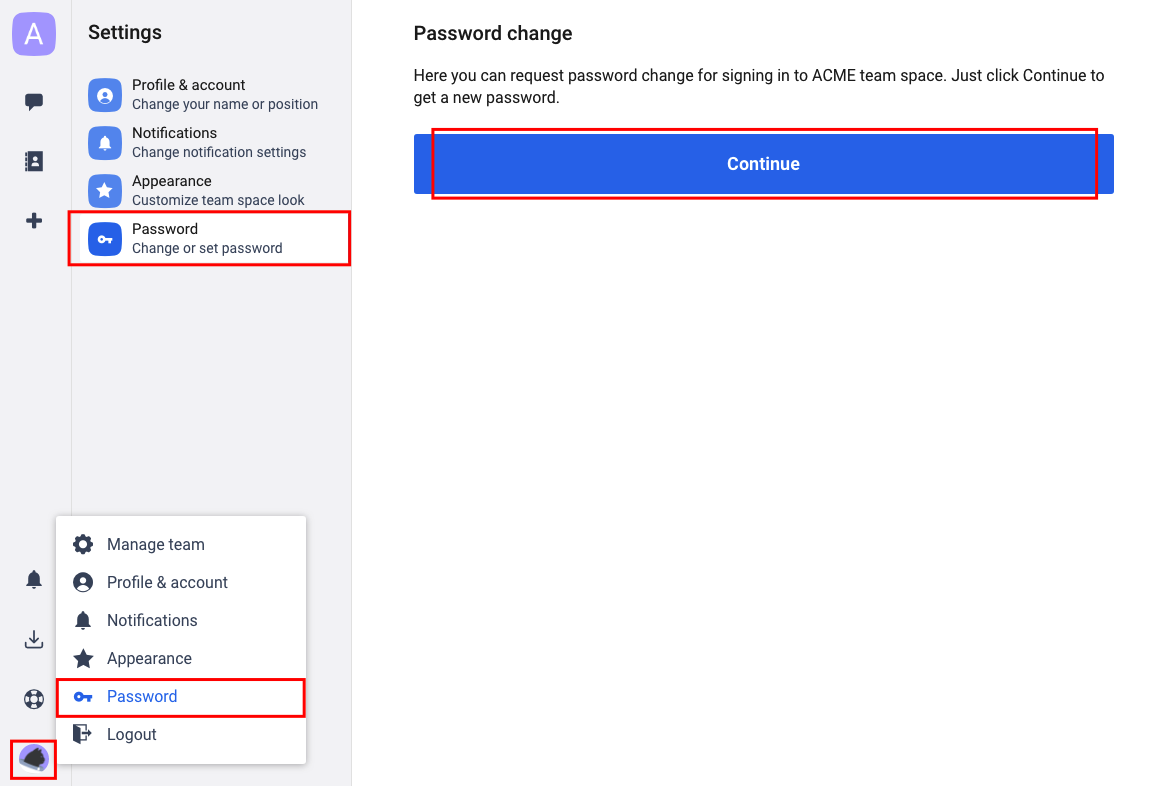
¡Felicidades!
Ahora sabes cómo dar los primeros pasos en Chanty. No dudes en unirte a nuestra comunidad de Facebook y compartir tu experiencia, o de contactarnos a través de support@chanty.com en caso de que tengas una duda.
Saludos,
Tu equipo de Chanty.